9월 3 2015
엑셀(EXCEL) – 다대다(多對多) 항목 역전개(기준항목 변경)
세상이 발전?함에 따라 내용도 많아지고 서로 경쟁적으로 살아가다 보니 여러 자료들이
처음 설계될 때 미처 생각하지 못한 문제들이 나타나고 비대해져 버린 데이터들을 다시
역으로 가공하려고 하면 엄두도 안나는 일에 포기하고 마는 수가 있습니다.
http://www.clien.net/cs2/bbs/board.php?bo_table=kin&wr_id=3521638
경쟁 구도의 회사들을 잘 정리해 놓았는데 이것을 다시 기준을 바꾸어 새로 작성할려고하니
정말 엄두도 안나는 데이터에 포기하고 싶으셨는지 질문에 ㅠㅠ라고 눈물까지 흘리십니다.
일단 국내의 회사들도 무지 많을텐데 자료가 정리되지 않았다고 가정하여 진행을 합니다.
제가 이전에 올렸던 팁들에서 유용하게 사용하던 중복항목 제거 함수를 조금 더 발전시켜서
아래와 같이 만들었습니다. 참조 영역을 설정하고 중복제거된 데이터를 출력할 위치를 선택
바로 리스트를 만들 수 있도록 하였습니다.
Option Explicit
Sub ExtUniqItemRng()
Dim TempStr As String
Dim intNum As Integer
Dim NumCnt As Integer
Dim AllCells As Range, Cell As Range
Dim NoDupes As New Collection
Dim i As Integer, j As Integer
Dim Swap1, Swap2, item
Dim UniqStr As String
Dim TgtCel As Range
Dim SelRng As Range
Set SelRng = Application.InputBox(“추출 영역을 선택”, Type:=8)
Set TgtCel = Application.InputBox(“결과값을 저장할 셀을 선택”, Type:=8)
Set AllCells = SelRng
Application.ScreenUpdating = False
On Error Resume Next
For Each Cell In AllCells
If Len(Cell.Value) > 0 Then ‘ 빈셀을 포함시키지 않음
‘ Add method의 2번째 인자는 문자열이어야만 함
NoDupes.Add Cell.Value, CStr(Cell.Value)
End If
Next Cell
On Error GoTo 0
For i = 1 To NoDupes.Count – 1
For j = i + 1 To NoDupes.Count
If NoDupes(i) > NoDupes(j) Then
Swap1 = NoDupes(i)
Swap2 = NoDupes(j)
NoDupes.Add Swap1, before:=j
NoDupes.Add Swap2, before:=i
NoDupes.Remove i + 1
NoDupes.Remove j + 1
End If
Next j
Next i
For Each item In NoDupes
UniqStr = UniqStr & “:” & item
Next item
NumCnt = 0
TempStr = “”
For intNum = 1 To Len(UniqStr)
If Mid(UniqStr, intNum, 1) <> “:” Then
TempStr = TempStr + Mid(UniqStr, intNum, 1)
TgtCel.Offset(NumCnt – 1, 0).Value = TempStr
Else
NumCnt = NumCnt + 1
TempStr = “”
End If
Next intNum
Set Cell = Nothing
Application.ScreenUpdating = True
End Sub
위 루틴을 실행해서 국내 회사들의 중복 항목을 제거해서 리스트를 만듭니다. 물론 리스트가
만들어져 있으면 이 루틴은 생략하시고 진행하시면 됩니다. 이제 경쟁회사들의 리스트를 선택
해외 경쟁사들을 추려내는 루틴입니다.
Sub ExtCompetitionCom()
Dim i As Integer, j As Integer
Dim rcnt As Integer, ccnt As Integer, ColCnt As Integer
Dim RCel As Range
Dim Ccel As Range
Dim RngCel As Range
Dim ComList As Range
rcnt = Application.CountA(Range(“A1”, Range(“A1”).End(xlDown)))
Set ComList = Application.InputBox(“국내회사 영역을 선택”, Type:=8)
ColCnt = 0
ccnt = ComList.Rows.Count – 1
Application.ScreenUpdating = False
For Each Ccel In ComList
For i = 2 To rcnt
For j = 2 To ccnt
If Ccel.Value = Cells(i, j).Value Then
Ccel.Offset(0, ColCnt + 1).Value = Cells(i, 1).Value
End If
Next j
ColCnt = ColCnt + 1
Next i
ColCnt = 0
Next
Application.ScreenUpdating = True
End Sub
Private Sub CommandButton1_Click()
Call ExtUniqItemRng
End Sub
Private Sub CommandButton2_Click()
Call ExtCompetitionCom
End Sub
이렇게 다 해결해서 올리면 간단해 보이는데 이 루틴을 최적화시키는 과정에서 머리 쥐납니다.
루틴은 머리에서 맴도는데 생각처럼 잘 되지 않으면 담배도 못피는 저는 쓴 커피 한 잔 마시고
돌아와서 한 번 더 생각 해 보면 어느 정도 실마리가 보이더군요.
첨부 화일 :20150903-다대다 항목 역전개
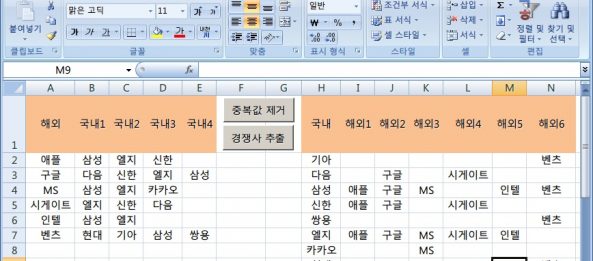
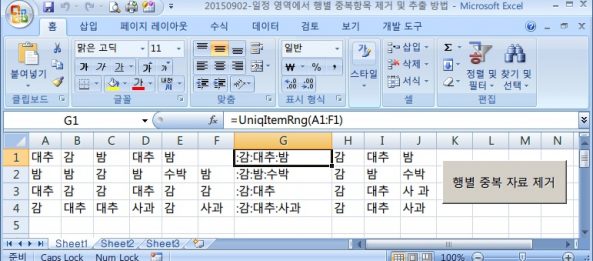
9월 8 2015
엑셀(EXCEL) – 시트 통합, 월간년간보고서 작성 및 특정자료(대리점) 추출
보통 일간 주문현황이나 생산현황 등 일간 보고서를 양식으로 만들고 각 시트마다 자료를 정리하고
월간이나 분기, 반기, 년간 별로 보고 자료를 작성해야하는 경우 그 자료를 취합하기가 만만찮은
작업입니다. 일간 자료를 시트마다 전체 복사해서 한 시트에 모으는 것도 장난?아닌데 년간 자료를
만드는 것은 상상하기도 힘든 작업입니다. (물론 일간이 모여 월간자료가 생성되면 조금은 덜하지만)
http://www.clien.net/cs2/bbs/board.php?bo_table=kin&wr_id=3523876
(엑셀 – 여러 시트에서 특정 값이 들어있는 행 가져오기)
며칠간 도저히 버그를 잡지 못해 일단 올리고 봅니다. 루프가 돌기는 도는데 계속 클릭을 하는 순서에
따라 순차적으로 검색이 되고 안되기를 하는데 원인을 찾지를 못해서 사용은 할 수 있을 것 같아서
일단 올리고 버그는 더 잘아시는 분이 코드에서 찾아서 댓글로 올려 주세요. …
ps> 버그 잡았습니다. … 역시 벌레는 찾는 곳이 아닌 다른 곳에 숨어 있었군요.
For Each sht In wrk.Worksheets
If sht.Name = “Master” Or sht.Name = “ExtData” Then
sht.Delete
Exit Sub
End If
Next sht
위의 삭제 시트 코드와 저 아래의 시트 삭제 코드에서 Exit Sub를 주석처리하면 됩니다.
루틴을 돌려보니 한 번은 되고 한 번은 안되고 하는 이유가 보이네요. 시트가 없으면 실행되고
시트가 있으면 시트 삭제하고 Sub를 마쳐버려서 그렇네요.
유저폼의 리스트를 클릭하면 하나는 되고 그다음 클릭은 되지 않고 아무거나 눌러서 가짜 클릭을?
만들고 원하는 리스트를 클릭하면 자료가 만들어지는 순환구조상으로는 아무 문제가 없는데?
문제가 나타나는 기이한 버그?입니다. 여러 방법으로 처리를 해 보았는데 똑같은 결과가 나오는
것으로 보아 해당 코드에 버그가 있는데 도저히 보이지를 않습니다. 아래 코드입니다.
Do While Range(“START”).Offset(i, 1) <> “”
If Left(Range(“START”).Offset(i, 2), InStr(Range(“START”).Offset(i, 2), “-“) – 1) = FindStr
Then
Range(Range(“START”).Offset(i, 0), Range(“START”).Offset(i, 17)).Copy
intCount = intCount + 1
trg.Range(“A1”).Offset(intCount, 0).Select
trg.Paste
End If
i = i + 1
Loop
우선 워크시트를 통합하는 코드와 폴더(디렉토리)에 모여있는 모든 엑셀 화일을 통합하는코드입니다.
Option Explicit
Sub MergeWBs()
Dim wbDst As Workbook
Dim wbSrc As Workbook
Dim wsSrc As Worksheet
Dim MyPath As String
Dim strFilename As String
Application.DisplayAlerts = False
Application.EnableEvents = False
Application.ScreenUpdating = False
MyPath = “C:\Data”
Set wbDst = ThisWorkbook
strFilename = Dir(MyPath & “\*.xls”, vbNormal)
If Len(strFilename) = 0 Then Exit Sub
Do Until strFilename = “”
Set wbSrc = Workbooks.Open(Filename:=MyPath & “\” & strFilename)
Set wsSrc = wbSrc.Worksheets(1)
wsSrc.Copy after:=wbDst.Worksheets(wbDst.Worksheets.Count)
wbSrc.Close False
strFilename = Dir()
Loop
wbDst.Worksheets(1).Delete
Application.DisplayAlerts = True
Application.EnableEvents = True
Application.ScreenUpdating = True
End Sub
Sub MergeWSs()
Dim wrk As Workbook
Dim sht As Worksheet
Dim trg As Worksheet
Dim rng As Range
Dim colCount As Integer
Set wrk = ActiveWorkbook
Application.DisplayAlerts = False
For Each sht In wrk.Worksheets
If sht.Name = “Master” Or sht.Name = “ExtData” Then
sht.Delete
Exit Sub
End If
Next sht
Application.DisplayAlerts = True
Application.ScreenUpdating = False
Set trg = wrk.Worksheets.Add(after:=wrk.Worksheets(wrk.Worksheets.Count))
trg.Name = “Master”
Set sht = wrk.Worksheets(1)
colCount = sht.Cells(1, 255).End(xlToLeft).Column
With trg.Cells(1, 1).Resize(1, colCount)
.Value = sht.Cells(1, 1).Resize(1, colCount).Value
.Font.Bold = True
.Interior.Color = vbGreen
End With
For Each sht In wrk.Worksheets
If sht.Index = wrk.Worksheets.Count Then
Exit For
End If
Set rng = sht.Range(sht.Cells(2, 1), sht.Cells(65536, 1).End(xlUp).Resize(, colCount))
trg.Cells(65536, 1).End(xlUp).Offset(1).Resize(rng.Rows.Count, rng.Columns.Count).Value =
rng.Value
Next sht
trg.Activate
Range(“A2″).Select
ActiveWorkbook.Names.Add Name:=”START”, RefersToR1C1:=”=Master!R2C1″
trg.Columns.AutoFit
Call ExtUniqItemRng(UserForm1.ListBox1)
UserForm1.Show
Application.ScreenUpdating = True
End Sub
통합된 자료에서 추출하고자 하는 문자열을 구하는 루틴입니다. 제 팁에서 자주 사용되고 있는 루틴을
변형하여 특정 값에서 문자를 추출하고 그 추출된 문자열의 중복 항목을 제거하여 사용자폼의 리스트에
정렬하는 방법입니다. VBA에서 Userform을 하나 만드시고 Listbox하나를 만들어 Object로 넘기는
소스입니다.
Sub ExtUniqItemRng(obj As Object)
Dim TempStr As String
Dim intNum As Integer
Dim NumCnt As Integer
Dim Cell As Range
Dim NoDupes As New Collection
Dim i As Integer, j As Integer
Dim Swap1, Swap2, item
Dim UniqStr As String
Dim TgtCel As Range
Dim SelRng As Range
Set SelRng = Range(“C2”, Range(“C2”).End(xlDown))
Application.ScreenUpdating = False
On Error Resume Next
For Each Cell In SelRng
If Len(Cell.Value) > 0 Then ‘ 빈셀을 포함시키지 않음
‘ Add method의 2번째 인자는 문자열이어야만 함
NoDupes.Add Left(Cell.Value, InStr(Cell.Value, “-“) – 1), Left(CStr(Cell.Value), InStr(CStr
(Cell.Value), “-“) – 1)
End If
Next Cell
On Error GoTo 0
For i = 1 To NoDupes.Count – 1
For j = i + 1 To NoDupes.Count
If NoDupes(i) > NoDupes(j) Then
Swap1 = NoDupes(i)
Swap2 = NoDupes(j)
NoDupes.Add Swap1, before:=j
NoDupes.Add Swap2, before:=i
NoDupes.Remove i + 1
NoDupes.Remove j + 1
End If
Next j
Next i
For Each item In NoDupes
obj.AddItem item
Next item
Set Cell = Nothing
Application.ScreenUpdating = True
End Sub
Userform의 Listbox의 Listitem을 클릭할 때마다 List내용을 받아서 자료를 추출하는 소스입니다.
Sub ExtItemSelect(FindStr As String)
Dim i As Integer, cnt As Integer
Dim colCount As Integer, intCount As Integer
Dim wrk As Workbook
Dim sht As Worksheet
Dim trg As Worksheet
Dim Ccel As Range
Dim SelRng As Range
Set wrk = ActiveWorkbook
Application.DisplayAlerts = False
For Each sht In wrk.Worksheets
If sht.Name = “ExtData” Then
sht.Delete
Exit Sub
End If
Next sht
Application.DisplayAlerts = True
Application.ScreenUpdating = False
Set trg = wrk.Worksheets.Add(after:=wrk.Worksheets(wrk.Worksheets.Count))
trg.Name = “ExtData”
Set sht = wrk.Worksheets(1)
colCount = sht.Cells(1, 255).End(xlToLeft).Column
With trg.Cells(1, 1).Resize(1, colCount)
.Value = sht.Cells(1, 1).Resize(1, colCount).Value
.Font.Bold = True
.Interior.Color = vbRed
End With
Do While Range(“START”).Offset(i, 1) <> “”
If Left(Range(“START”).Offset(i, 2), InStr(Range(“START”).Offset(i, 2), “-“) – 1) = FindStr
Then
Range(Range(“START”).Offset(i, 0), Range(“START”).Offset(i, 17)).Copy
intCount = intCount + 1
trg.Range(“A1”).Offset(intCount, 0).Select
trg.Paste
End If
i = i + 1
Loop
Application.ScreenUpdating = True
Columns.AutoFit
End Sub
순환 논리는 맞는데 아무리 봐도 추출되지 않는 원인이 보이지 않으니 답답하지만
누가 잘 해결해 주실거라고 믿고 팁란에 올립니다.
첨부 화일 : 20150908-시트 통합, 월간년간보고서 작성 및 특정 자료 추출 보고
By vinipapa • 무른모 • 0 • Tags: Excel, Tip, 시트 통합, 엑셀, 자료 추출